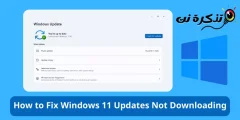e ʻike iaʻu Pehea e hoʻohui ai i nā moʻolelo leka uila ma Windows 11 i kēlā me kēia pae a pehea e holoi ai iā lākou.
ʻO ka ʻōnaehana hana Windows 11 e like me ka ʻōnaehana hana Android Hoʻohui i nā moʻokāki leka uila. I kēia manawa e noʻonoʻo paha ʻoe no ke aha e makemake ai kekahi Hoʻohui i nā moʻokāki leka uila hou aʻe i Windows 11. ʻO ke kumu no ka mea he nui nā mea hoʻohana i ʻoi aku ma mua o hoʻokahi leka uila a makemake paha e hoʻohana i kahi leka uila ʻē aʻe e komo ai me nā polokalamu Windows.
Nā polokalamu āu e hoʻoiho ai Hale Kūʻai ʻo Microsoft Windows 11 hoʻonohonoho moʻokāki leka uila no ka hoʻopaʻa inoa ʻana a me ka hoʻonohonoho ʻana i ka ʻikepili. No laila, inā he nui kāu mau leka uila, hiki iā ʻoe ke hoʻohui iā lākou i kāu Windows 11 PC.
Hoʻohui i nā helu leka uila he nui ma Windows 11
ʻAe ʻo Windows 11 iā ʻoe e hoʻohana i nā helu leka uila he nui ma kāu kamepiula, a hiki iā ʻoe ke hoʻokele i kāu mau leka uila mai kahi hoʻokahi. No laila, inā makemake ʻoe i ka hoʻohui ʻana i nā leka uila he nui ma kāu kamepiula Windows 11, a laila ke heluhelu nei ʻoe i ke alakaʻi kūpono no kēlā, ua haʻi mākou iā ʻoe i kahi alakaʻi i kēlā me kēia pae. Pehea e hoʻohui ai i nā helu leka uila ma Windows 11 a wehe i nā leka uila. No laila e hoʻomaka kākou.
1. Pehea e hoʻohui ai i nā moʻokāki leka uila ma Windows 11
No ka hoʻohui ʻana i nā moʻolelo leka uila he nui Windows 11, pono ʻoe e hahai i kekahi o kēia mau hana maʻalahi. Malalo Pehea e hoʻohui ai i nā helu leka uila ma kahi Windows 11 PC.
- ʻO ka mua, kaomi ma lunaPapa kuhikuhi hoʻomakaaiʻole (Hoʻomaka) ma Windows 11, a laila kaomi "Kāu Mau koho Paʻamau"e hiki aku (Nā koho).
Kāu Mau koho Paʻamau - A laila mai ka noiNā kohoMa ka ʻaoʻao hema, kaomi i ka pā.Helu"e hiki aku nā waihona kālā.
Helu - A laila mai ka ʻaoʻao ʻākau e kaomi i lalo a kaomi "Leka uila & waihona kālā"e hiki aku leka uila a me nā moʻokāki.
Leka uila & waihona kālā - Aʻe, ma ka Screen leka uila a me nā moʻokāki , kaomi i ke pihi “Hoʻohui kauā" e hoʻohui i kahi moʻokāki.
Hoʻohui kauā - E nīnau ʻia ʻoe E hoʻoholo i ke ʻano o ka moʻokāki āu e makemake ai e hoʻohui. No ka laʻana, inā ʻoe e hoʻohui moʻokāki google , koho Google.
koho i ke ano o ka mooolelo - A laila ma ke kau inoa ʻana me google prompt, E hoʻokomo i nā hōʻoia no ka moʻokāki Google āu e makemake ai e hoʻohui.
komo i ka palapala hōʻoia - A laila, e hahai i nā ʻōlelo kuhikuhi e hoʻopau i ke kaʻina hana hoʻohui moʻokāki.
Ma kēia ala hiki iā ʻoe ke hoʻohui i nā helu leka uila ma kāu Windows 11 PC.
2. Pehea e wehe ai i nā moʻokāki leka uila mai Windows 11
Inā makemake ʻoe e wehe i kahi leka uila mai kāu kamepiula Windows 11, pono ʻoe e hahai i kēia mau hana maʻalahi:
- ʻO ka mua, kaomi ma lunaPapa kuhikuhi hoʻomakaaiʻole (Hoʻomaka) ma Windows 11, a laila kaomi "Kāu Mau koho Paʻamau"e hiki aku (Nā koho).
Kāu Mau koho Paʻamau - A laila mai ka noiNā kohoMa ka ʻaoʻao hema, kaomi i ka pā.Helu"e hiki aku nā waihona kālā.
Helu - A laila mai ka ʻaoʻao ʻākau e kaomi i lalo a kaomi "Leka uila & waihona kālā"e hiki aku leka uila a me nā moʻokāki.
Leka uila & waihona kālā - E hoʻonui i ka moʻokāki āu e makemake ai e wehe a kaomi i ke pihi.kahu ai" e hooponopono.
kahu ai
- Ma ka wizard Settings Account, kaomi i ka "Wehe i kēia moʻokāki mai kēia hāmeʻa" No ka wehe ʻana i kēia moʻokāki mai kēia hāmeʻa.
Wehe i kēia moʻokāki mai kēia hāmeʻa - E wehe koke kēia i kāu moʻokāki leka uila mai kāu Windows 11 hāmeʻa.
Ma kēia ala, hiki iā ʻoe ke wehe i nā leka uila mai Windows 11.
E pili ana kēia alakaʻi pehea e hiki ai iā ʻoe Hoʻohui a hoʻohana i nā moʻokāki leka uila ma kahi Windows 11 PC a pehea e holoi ai iā lākou. Inā makemake ʻoe i ke kōkua hou aʻe e hoʻohui i nā moʻokāki leka uila i Windows 11 a me nā ala e holoi ai iā lākou, e ʻike iā mākou ma nā ʻōlelo.
E hoihoi paha ʻoe i ke aʻo ʻana e pili ana i:
- Pehea e hana ai i kahi leka uila i loko o kekona
- Nā lawelawe leka uila 10 manuahi
- Pehea e hoʻololi ai i ka ʻāina a me ka ʻāina o ka hale kūʻai Microsoft ma Windows 11
- Pehea e ʻike ai i ka ʻōlelo huna wifi ma Windows 11
- ʻElua ala e Pehea e hoʻihoʻi ai i kahi Mixer Volume kahiko ma Windows 11
- Pehea e hoʻohuli ai a hoʻopau iā Cortana ma Windows 11
- ʻElua ala e neʻe ai i ka pahu hana Windows 11 ma ka hema
- Nā polokalamu uila 10 kiʻekiʻe no nā kelepona Android
Lana ko mākou manaʻo ua ʻike ʻoe i kēia ʻatikala he pono naʻu e ʻike Pehea e hoʻohui ai i nā helu leka uila ma Windows 11 وPehea e wehe ai i nā leka uila mai Windows 11. E hōʻike i kou manaʻo a me kou ʻike me mākou i nā manaʻo.